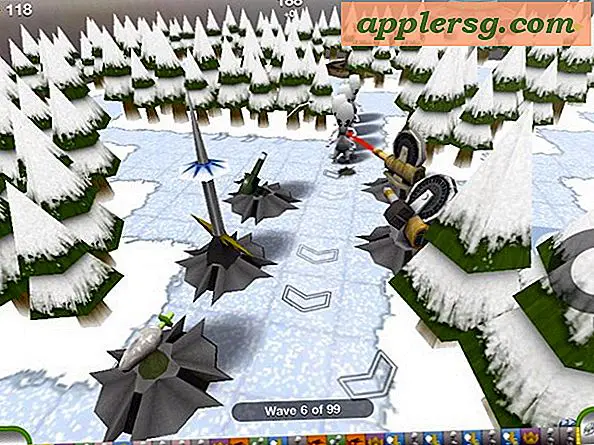Comment insérer une signature de défilement dans le courrier électronique Outlook
Lorsque vous insérez votre signature dans le programme de messagerie Outlook, vous pouvez utiliser trois formats de message : "Texte brut", "Texte riche" et "HTML" (Hyper Text Markup Language). Un e-mail en texte brut ne vous permet pas d'égayer votre signature e-mail car aucune police, couleur ou formatage spécial n'est autorisé. Les e-mails en texte enrichi vous permettent de créer des signatures sophistiquées. Cependant, si le destinataire de l'e-mail n'utilise pas le même programme de messagerie que vous utilisez, votre signature peut ne pas s'afficher correctement. En utilisant le formatage HTML, vous pouvez vous assurer que votre signature de défilement est vue de la même manière par tous ceux qui lisent votre message.
Étape 1
Ouvrez votre client de messagerie Outlook. Cliquez sur "Outils" dans la barre de menu supérieure. Sélectionnez les options."
Étape 2
Cliquez sur l'onglet "Format du courrier". Localisez la section "Format du message".
Étape 3
Cliquez sur le menu déroulant pour sélectionner "HTML" comme format de message souhaité.
Étape 4
Cliquez sur le bouton "Signatures", qui se trouve dans la section "Signatures".
Étape 5
Cliquez sur la signature électronique pour laquelle vous souhaitez insérer du texte défilant. Cliquez sur "Modifier".
Étape 6
Placez le code HTML suivant dans la zone de texte de la signature :
Si vous souhaitez ajuster les détails, tels que la taille de la police (texte), le type de police, la couleur du texte, la couleur d'arrière-plan et la largeur de votre signature de défilement, vous pouvez utiliser le code HTML ci-dessous.
Cliquez sur "OK" pour enregistrer votre signature de défilement.